如何使用daemon tools lite虚拟光驱软件
1、网页搜索并下载软件:
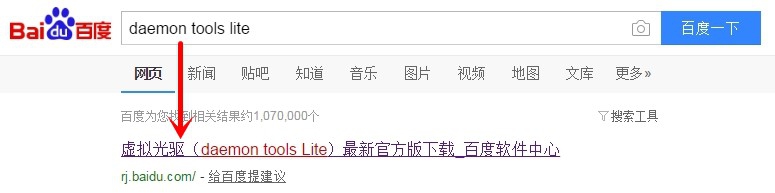
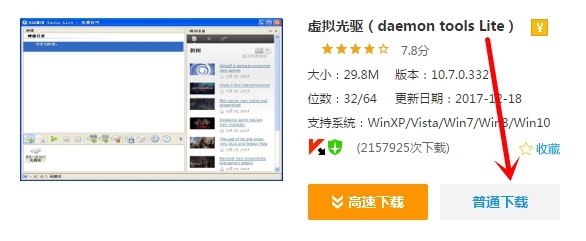

2、安装并打开软件:


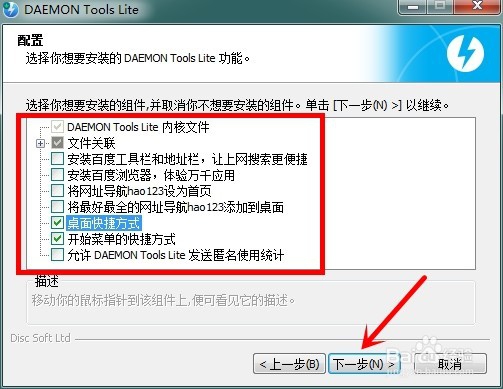
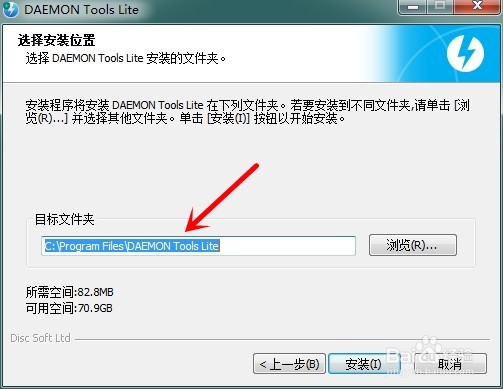
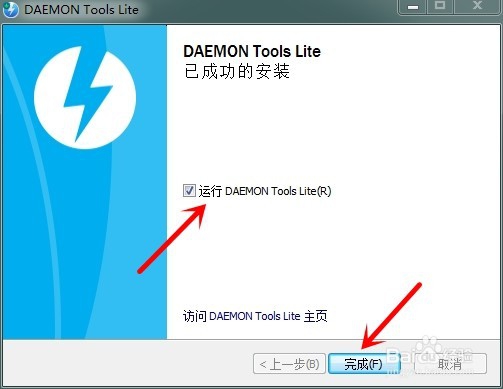
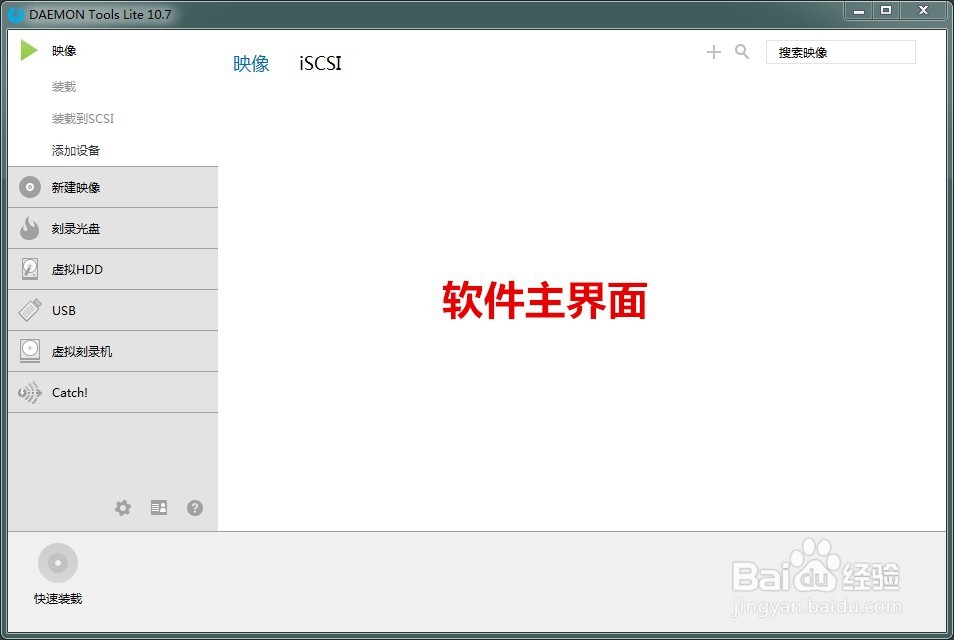
3、安装过程需要注意的地方:1.许可类型选择(这里选择:免费许可);2.配置选择(这里选择:桌面快捷方式);3.安装位置选择(这里选择:默认安装位置)。
1、添加iso镜像文件:
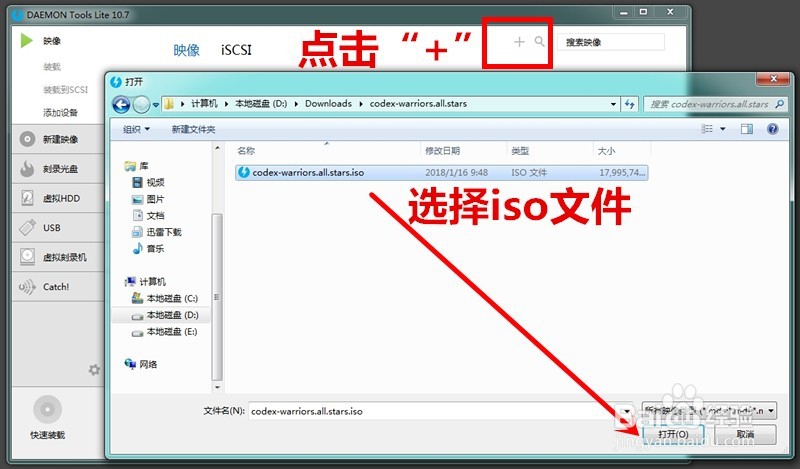
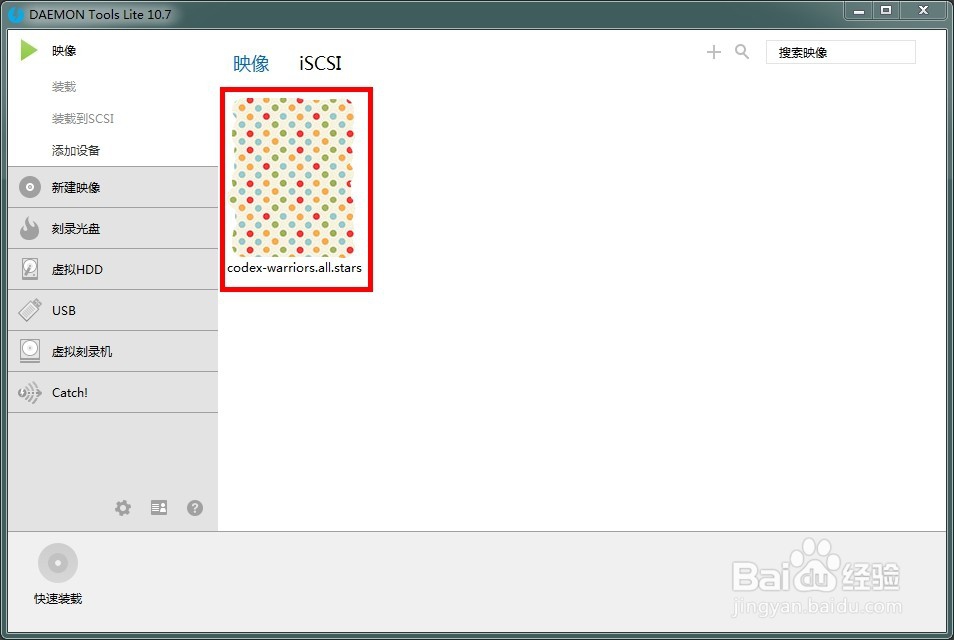
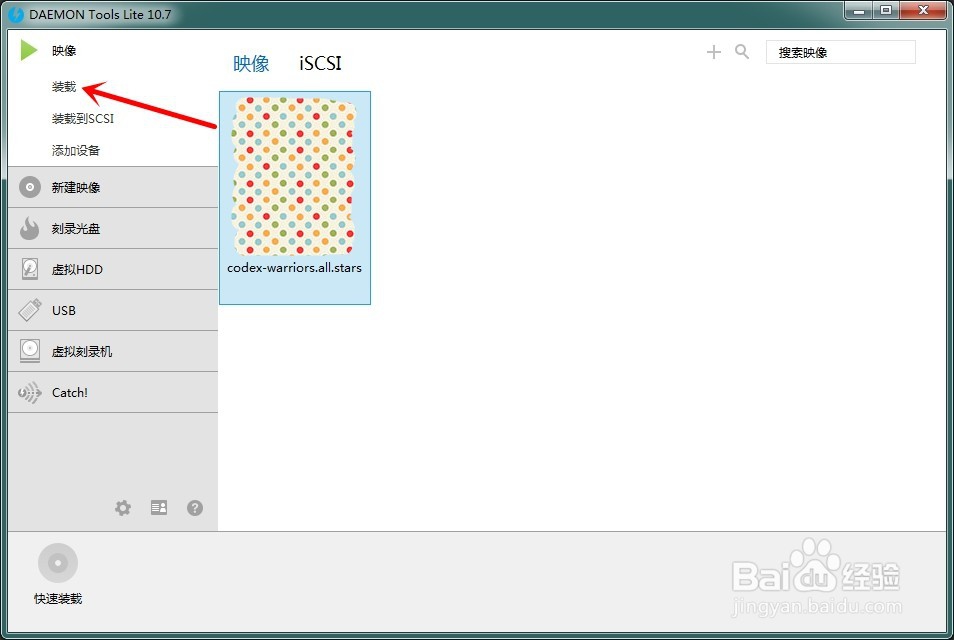
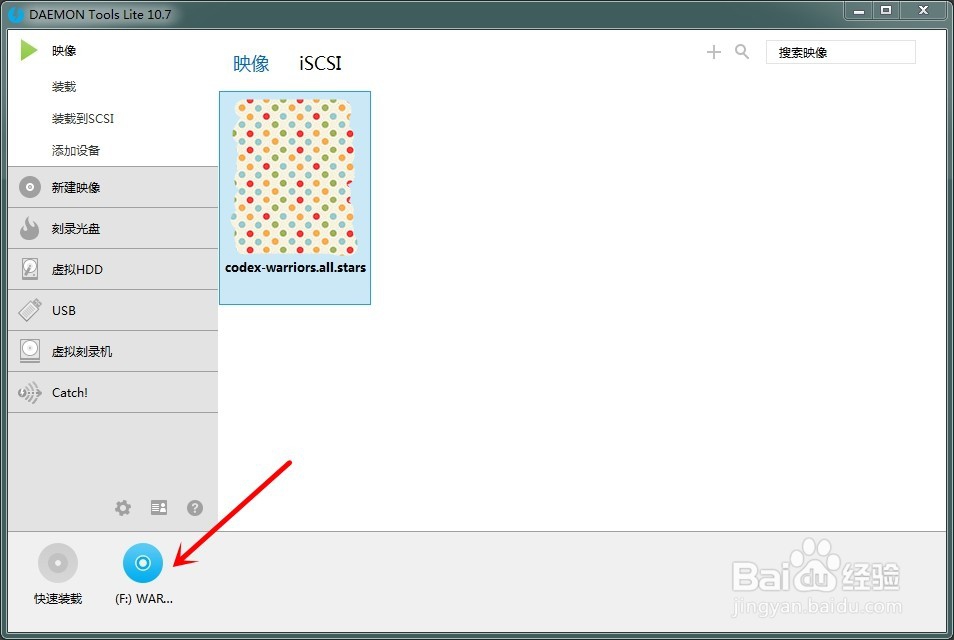
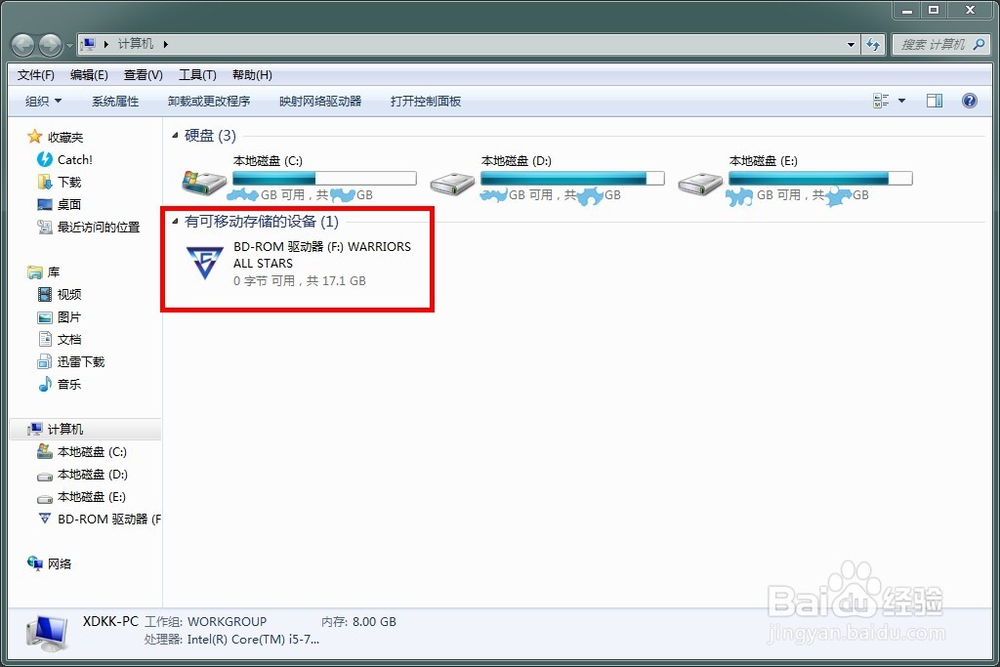
2、添加iso镜像文件需要注意的地方:1.点击“+”选择iso镜像文件;2.点击镜像图示后选择【装载】,这时软件主界面左下角即可看到已装载的iso镜像文件的图示;3.打开我的电脑,就会发现【有可移动存储的设备(1)】,双击进行安装或者右键打开进行安装。
1、安装完成iso镜像文件后,我们可以选择在daemon tools lite虚拟光驱软件中删除:
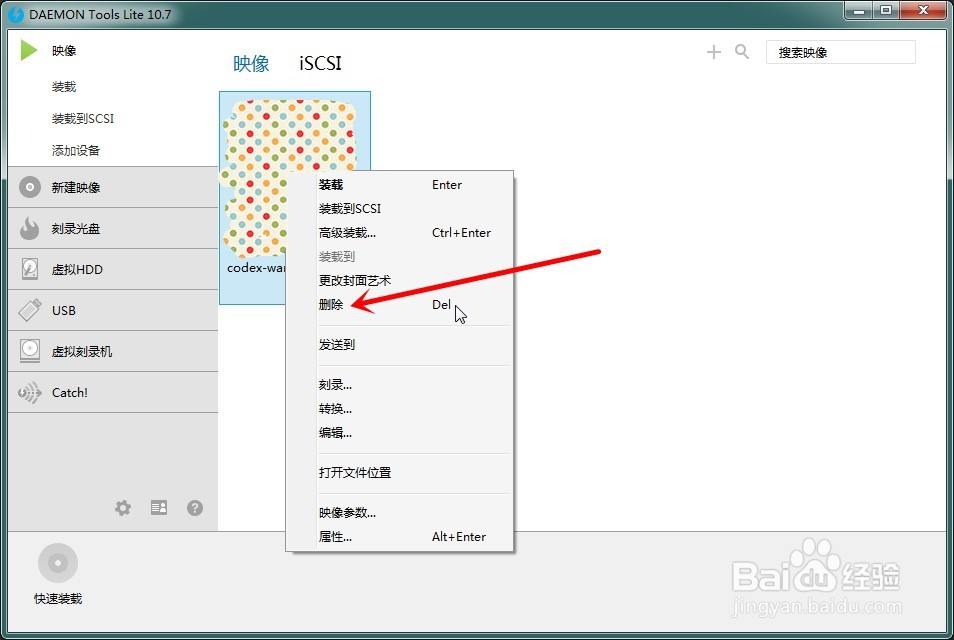
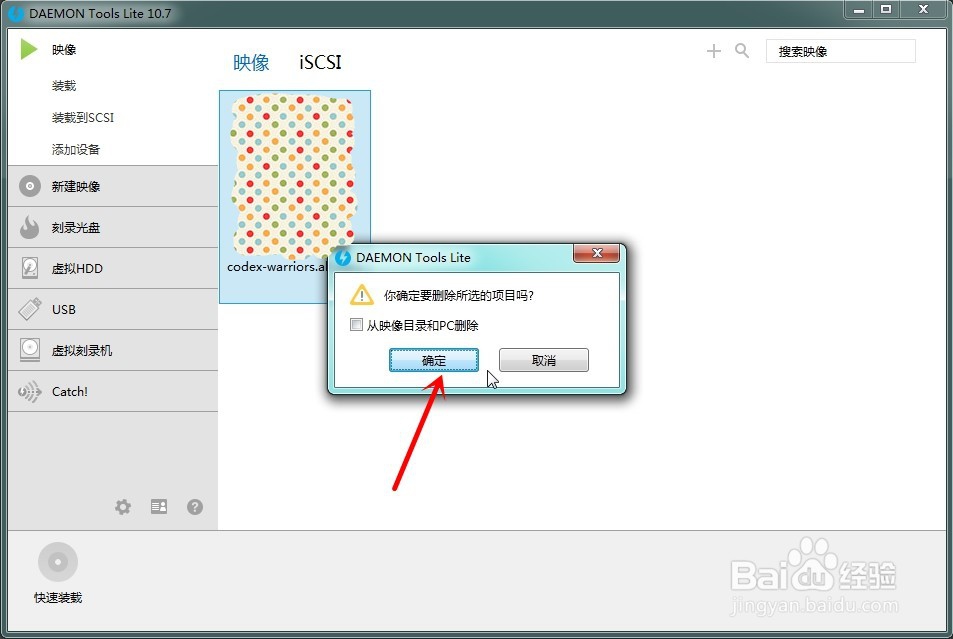
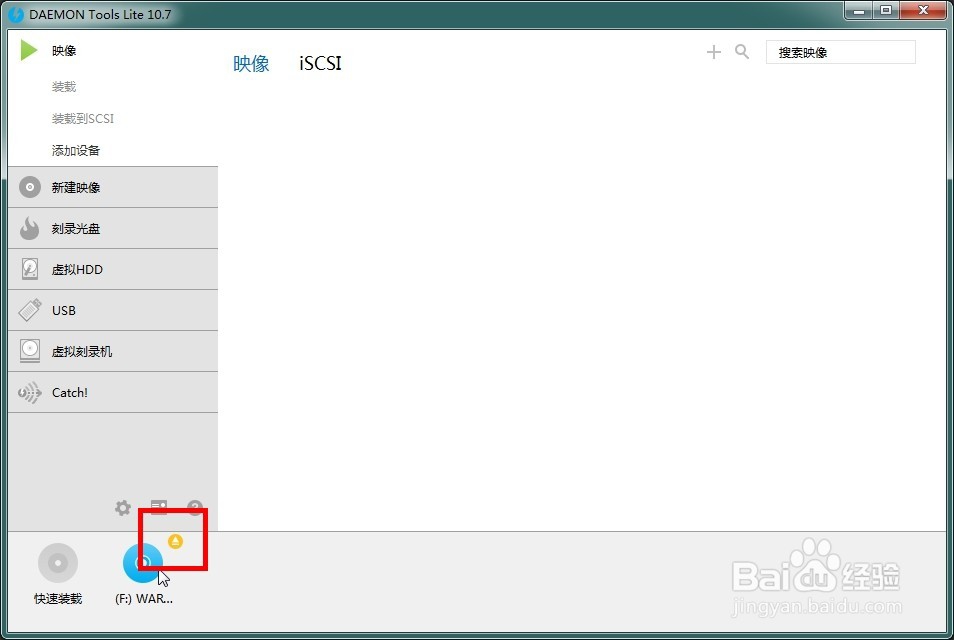
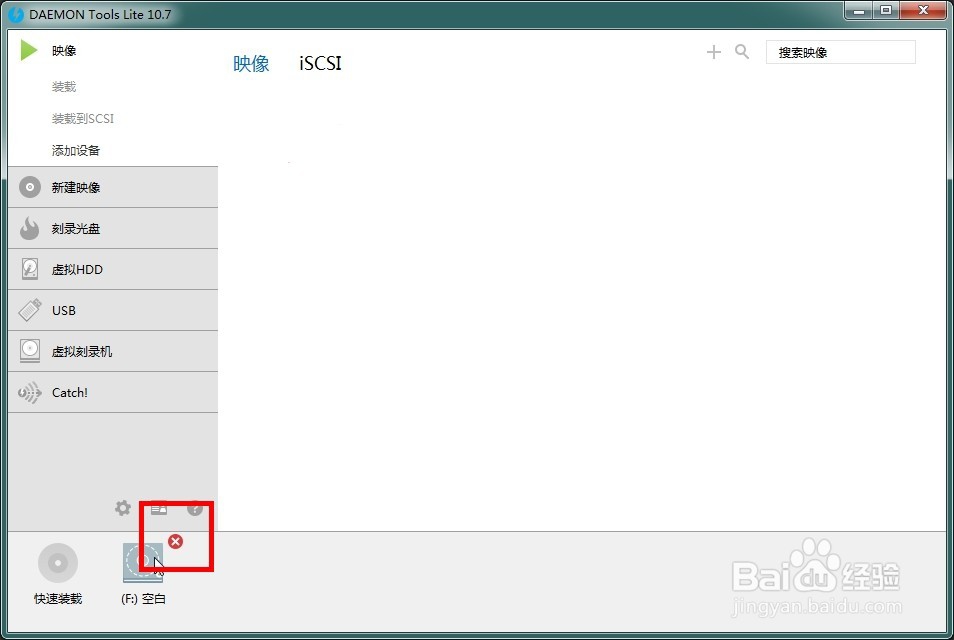
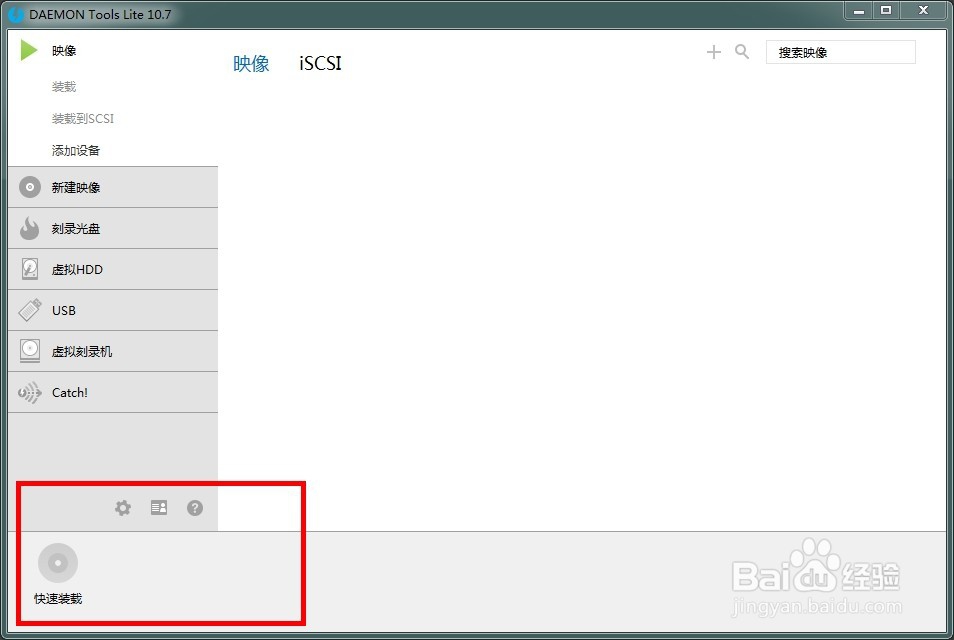
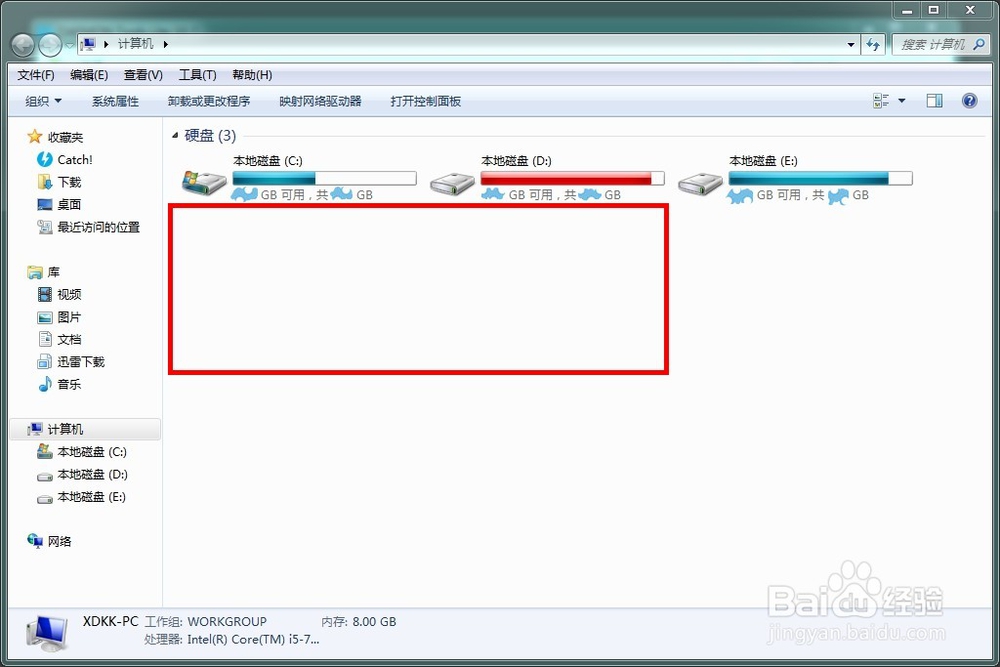
2、删除iso镜像文件需要注意的地方:鼠标移动至软件主界面左下角已装载的iso镜像文件的图示,这时会出现选择的标识,进行点击并点击“×”,再次打开我的电脑【有可移动存储的设备(1)】已消失;它并不会从本地磁盘中彻底删除iso镜像文件。
声明:本网站引用、摘录或转载内容仅供网站访问者交流或参考,不代表本站立场,如存在版权或非法内容,请联系站长删除,联系邮箱:site.kefu@qq.com。
阅读量:21
阅读量:175
阅读量:125
阅读量:96
阅读量:166